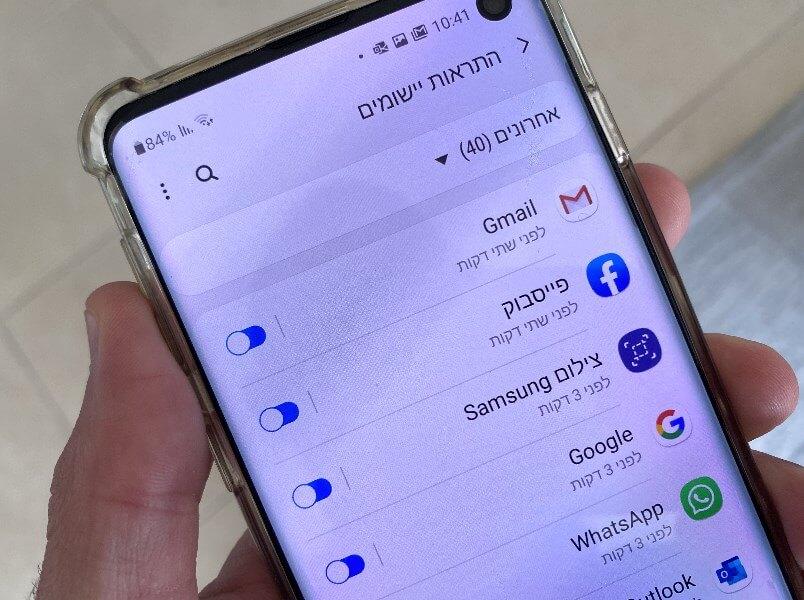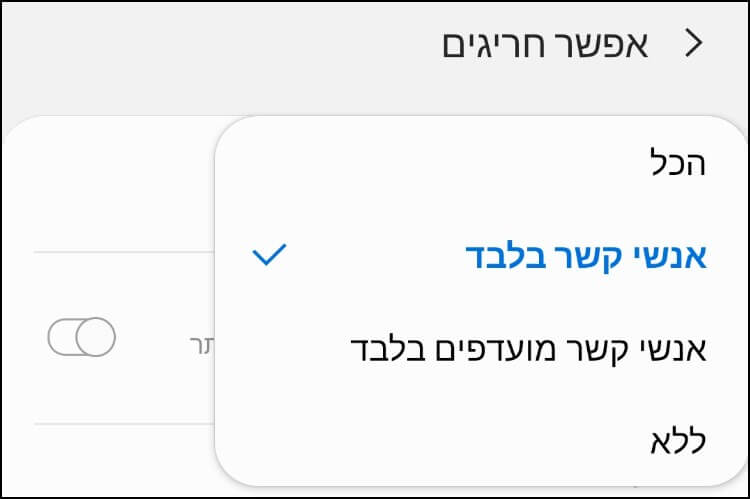יש רגעים שבהם אנחנו פשוט צריכים שקט כדי להתרכז במה שאנחנו עושים וכדי לבצע משימות חשובות ודחופות.
אז אנחנו רוצים להכיר לכם את מצב "נא לא להפריע" אשר מובנה בכל מכשירי האנדרואיד של היצרניות השונות כמו LG, וואווי (Huawei), סמסונג (Samsung), אסוס (ASUS), שיאומי (Xiaomi) ועוד. כאשר מצב זה מופעל, לא תקבלו התראות חדשות למכשיר שלכם – לא מוואטסאפ, לא מגוגל, לא ממשחקים שונים שמזכירים לכם שהיום יש יום מבצעים מיוחד, לא מיוטיוב וגם לא כאשר מישהו מתקשר אליכם, אך עדיין תוכלו להשתמש במכשיר בצורה רגילה לחלוטין – לשלוח הודעות SMS או הודעות וואטסאפ, לגלוש באינטרנט וברשתות החברתיות וגם להוציא ולקבל שיחות.
כמובן שתוכלו לבחור מאילו אפליקציות כן לקבל התראות בזמן שמצב "נא לא להפריע" מופעל ומאילו לא, אנחנו למשל, מאפשרים קבלת שיחות בזמן שהמצב הזה מופעל כי מבחינתנו שיחות נכנסות זה דבר חשוב עבורנו, אך זה נתון לבחירתכם.
הפעלת מצב "נא לא להפריע"
ניתן להפעיל בצורה מאוד פשוטה ומהירה את מצב "נא לא להפריע" אך לפני שאתם מפעילים אותו מומלץ מאוד לבחור מאילו אפליקציות אתם כן מעוניינים לקבל התראות ומאילו לא (ועל זה נסביר בהמשך), כך שלא תפספסו אף שיחה או הודעה חשובה.
1. אז כפי שציינו, הפעלת מצב "נא לא להפריע" נעשית בצורה מאוד פשוטה –> החליקו את המסך כלפי מטה מהחלק העליון שלו פעמיים –> לאחר מכן, לחצו על 'נא לא להפריע'.
הערה: במדריך זה מופיעים צילומי מסך שנלקחו ממכשיר סמסונג גלקסי (Samsung Galaxy). אם יש ברשותכם מכשיר אנדרואיד של יצרנית אחרת, ייתכן ששמות התפריטים והמיקומים שלהם יהיו שונים.
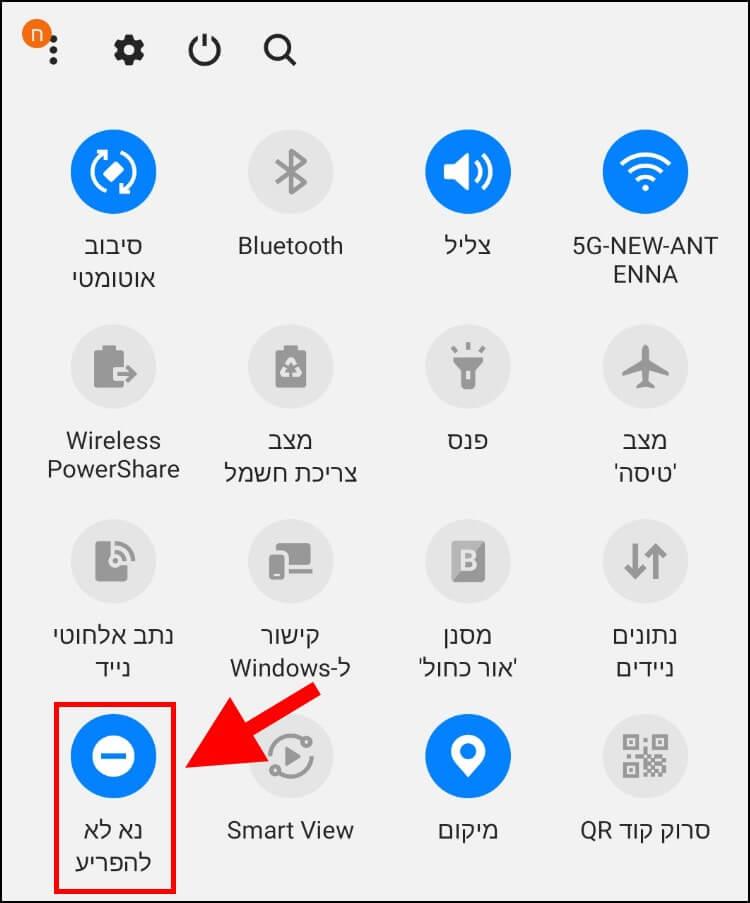
עכשיו נותר לכם רק ליהנות מהשקט. אתם לא אמורים לקבל התראות מאף אפליקציה שמותקנת במכשיר שלכם, גם לא התראות על שיחות נכנסות.
כדי לבטל את מצב "נא לא להפריע" ולחזור לקבל שוב התראות, החליקו שוב את המסך כלפי מטה מהחלק העליון שלו פעמיים ולאחר מכן לחצו שוב על האפשרות 'נא לא להפריע'.
אם אתם רוצים לוודא שבאמת לא תקבלו התראות מאף אפליקציה לאחר שתפעילו את מצב "נא לא להפריע", עקבו אחר השלבים הבאים:
1. לחצו על סמל ההגדרות (גלגל שיניים) שמופיע במסך הבית –> בחלון ההגדרות לחצו על 'התראות'.
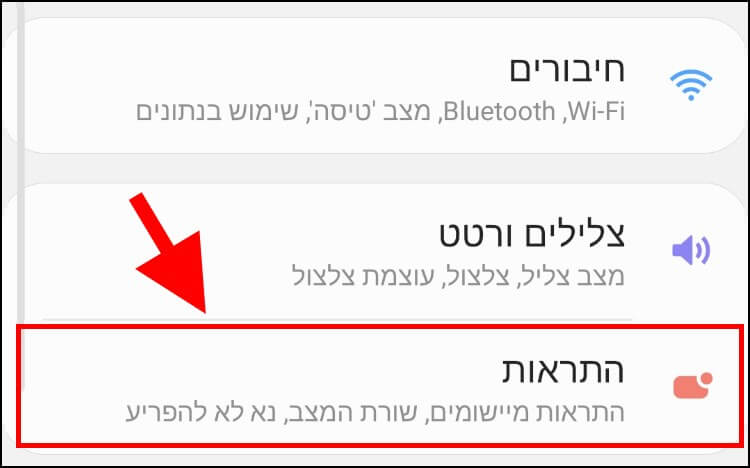
2. בחלון ההתראות לחצו על 'נא לא להפריע'.
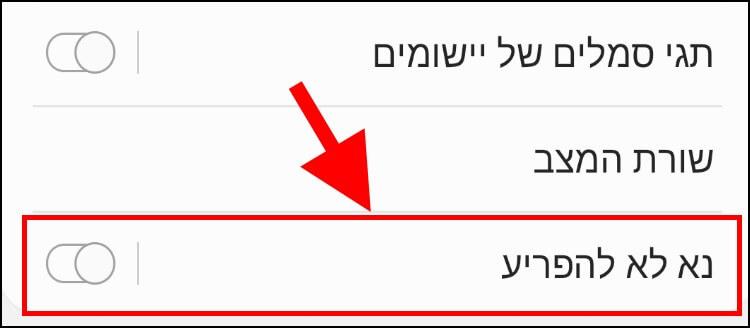
3. ראשית כל, הפכו את האפשרות 'הפעל עכשיו' לפעילה –> לאחר מכן, לחצו על 'הסתר התראות'.
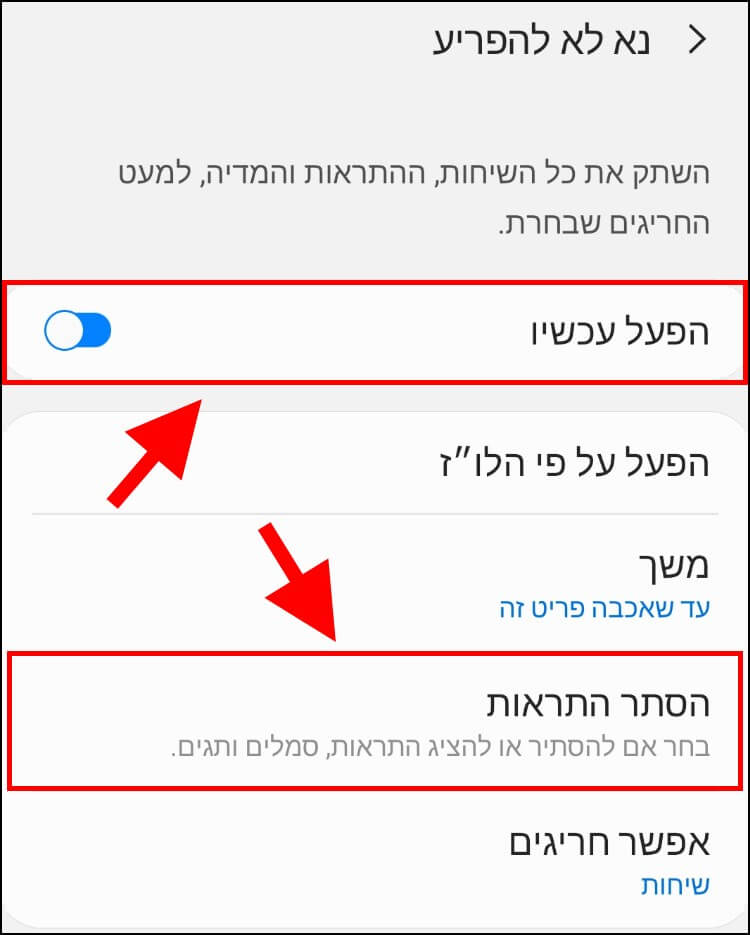
4. בחלון שנפתח, לחצו על 'הסתר הכל' כדי לבטל את כל ההתראות המתקבלות מהאפליקציות השונות המותקנות במכשיר שלכם. תוכלו גם לבחור אם להסתיר התראות כאשר המסך כבוי וגם כאשר המסך מופעל ולשנות הגדרות נוספות הקשורות למצב "נא לא להפריע".
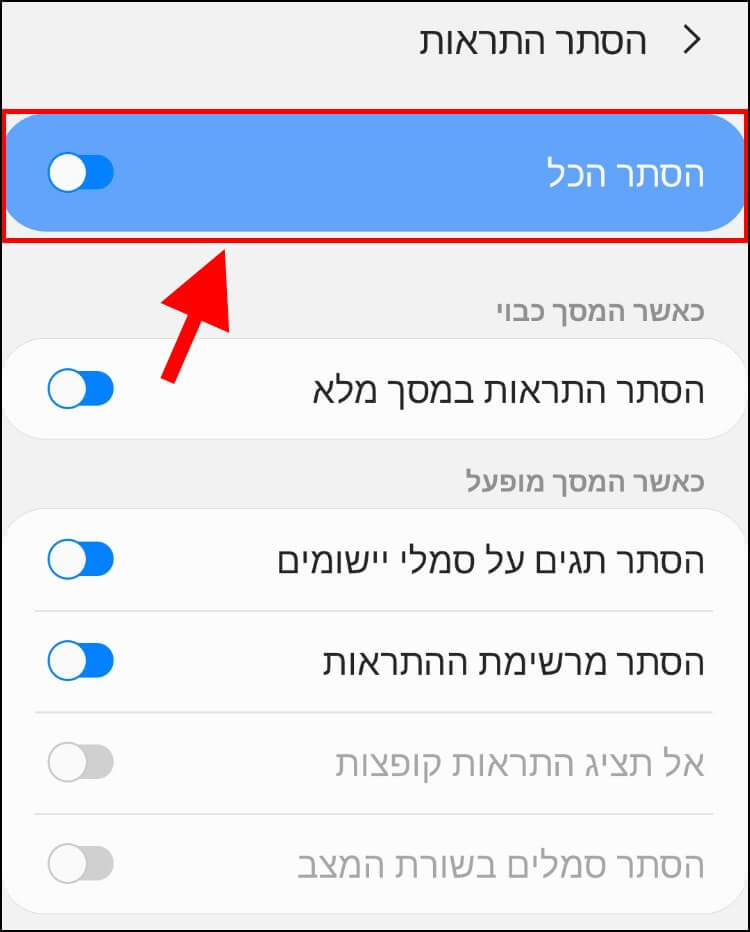
הערה: לא ניתן לבטל או להסתיר הודעות קריטיות על מצב הטלפון.
קבלת התראות על שיחות נכנסות והודעות SMS
אם אתם מעוניינים להמשיך לקבל התראות על שיחות נכנסות או הודעות SMS כאשר מצב "נא לא להפריע מופעל", עקבו אחר השלבים הבאים:
1. לחצו על סמל ההגדרות (גלגל שיניים) שמופיע במסך הבית –> בחלון ההגדרות לחצו על 'התראות'.
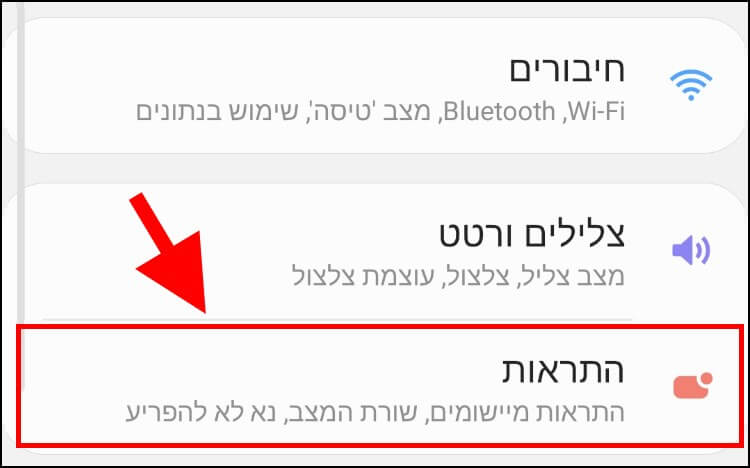
2. בחלון ההתראות לחצו על 'נא לא להפריע'.
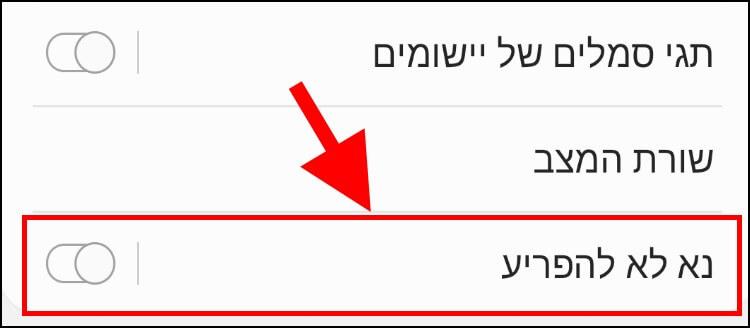
3. ראשית כל, הפכו את האפשרות 'הפעל עכשיו' לפעילה –> לאחר מכן, לחצו על 'אפשר חריגים'.
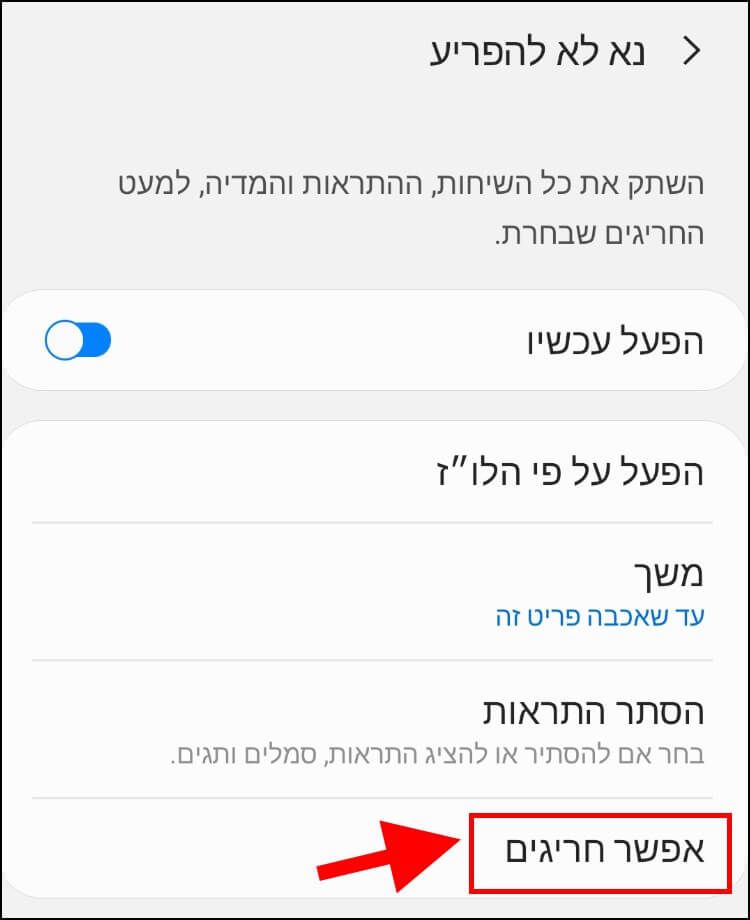
4. בחלון 'אפשר חריגים' מופיעות שתי אפשרויות: 'שיחות מאת' ו- 'הודעות מאת'. אם אתם מעוניינים לקבל התראות על שיחות נכנסות מכל מספר או מאנשי הקשר שלכם בלבד, לחצו על 'שיחות מאת' –> לאחר מכן, בחרו באפשרות 'הכל' כדי לאפשר קבלת התראות על שיחות נכנסות מכל מספר או על 'אנשי קשר בלבד' לקבלת התראות על שיחות נכנסות רק מאנשי הקשר שלכם.
אגב, תוכלו גם לבחור באפשרות 'אנשי קשר מועדפים בלבד' ותקבלו התראה רק אם איש קשר שמסומן כמועדף ברשימת אנשי הקשר שלכם יתקשר אליכם. אם תבחרו באפשרות 'ללא' אז בכלל לא תקבלו התראות על שיחות נכנסות. ניתן גם להפעיל את האפשרות 'מתקשרים חוזרים' וכך תקבלו התראה על שיחה נכנסת ממישהו שכנראה ממש צריך אתכם דחוף ומתקשר מאותו מספר יותר מפעם אחת בתוך 15 דקות.
את אותן הגדרות תוכלו למצוא גם באפשרות 'הודעות מאת', ולבחור ממי אתם אתם מעוניינים לקבל התראות על הודעות חדשות.
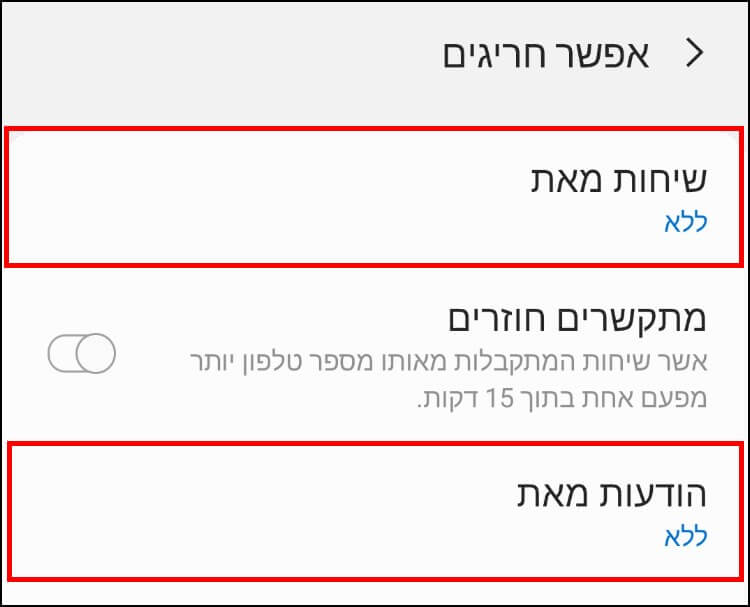
לאחר מכן, תקבלו התראות על שיחות והודעות רק מאנשי הקשר או מכולם, תלוי בבחירה שלכם.
מאילו אפליקציות להסתיר התראות ומאילו לא ?
כדי לוודא שההתראות מכל האפליקציות באמת מבוטלות לאחר שאתם מפעילים את מצב "נא לא להפריע", או אם יש אפליקציות מסוימות שאתם כן רוצים לקבל מהן התראות, עקבו אחר השלבים הבאים:
1. לחצו על סמל ההגדרות (גלגל שיניים) שמופיע במסך הבית –> בחלון ההגדרות לחצו על 'התראות'.
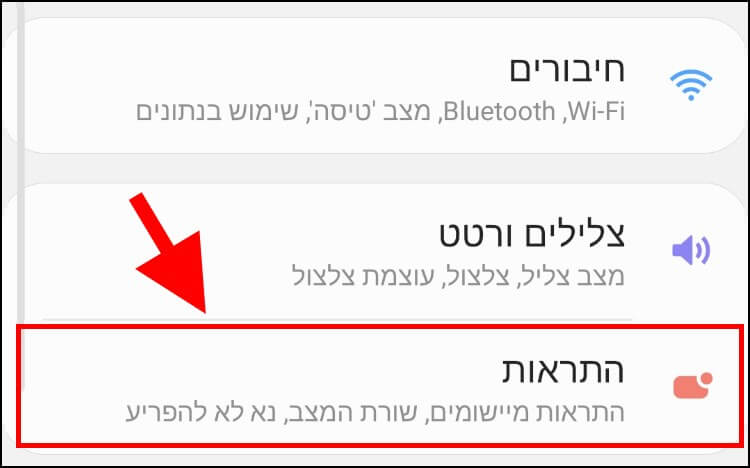
2. בחלק התחתון, בחלון ההתראות תוכלו לראות את כל האפליקציות שהתקבלו מהן התראות. לחצו על 'הצג הכל' כדי לראות את כל האפליקציות המותקנות במכשיר שמהן קיבלתם לאחרונה התראות.
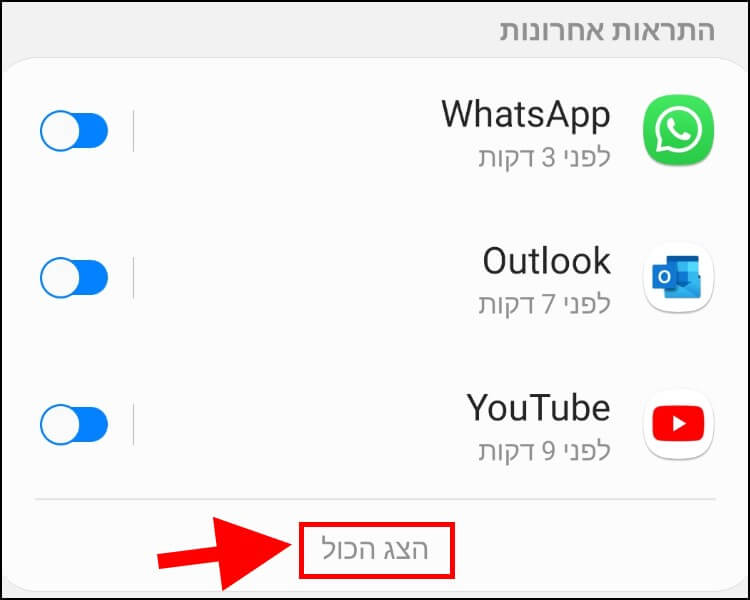
3. כעת תוכלו לראות את כל האפליקציות המותקנות במכשיר. מתחת לכל אפליקציה ניתן לראות מתי התקבלה ההתראה האחרונה ממנה. ניתן גם לסנן את האפליקציות ברשימה לפי האפליקציות האחרונות שמהן התקבלו התראות, האפליקציות ששולחות התראות בתדירות הגבוהה ביותר או כל האפליקציות המותקנות במכשיר.
אם אתם מעוניינים להפסיק לקבל התראות מאפליקציה מסוימת, פשוט לחצו על הכפתור המופיע לידה והפכו אותו ללא פעיל (כחול – פעיל, אפור – לא פעיל).
בדוגמה שלנו ניתן לראות שבחרנו להפסיק לקבל התראות מאפליקציות וואטסאפ, וואן דרייב (One Drive) ו- Teams, וכעת נקבל התראות רק מאפליקציית הדואר אאוטלוק (Outlook) בכל פעם שיגיע מייל חדש או שתקפוץ תזכורת על פגישה שאתם משתתפים בה. אם נרצה לבדוק אם התקבלו הודעות חדשות בוואטסאפ למשל, נצטרך להיכנס לאפליקציה ולבדוק זאת בעצמנו.
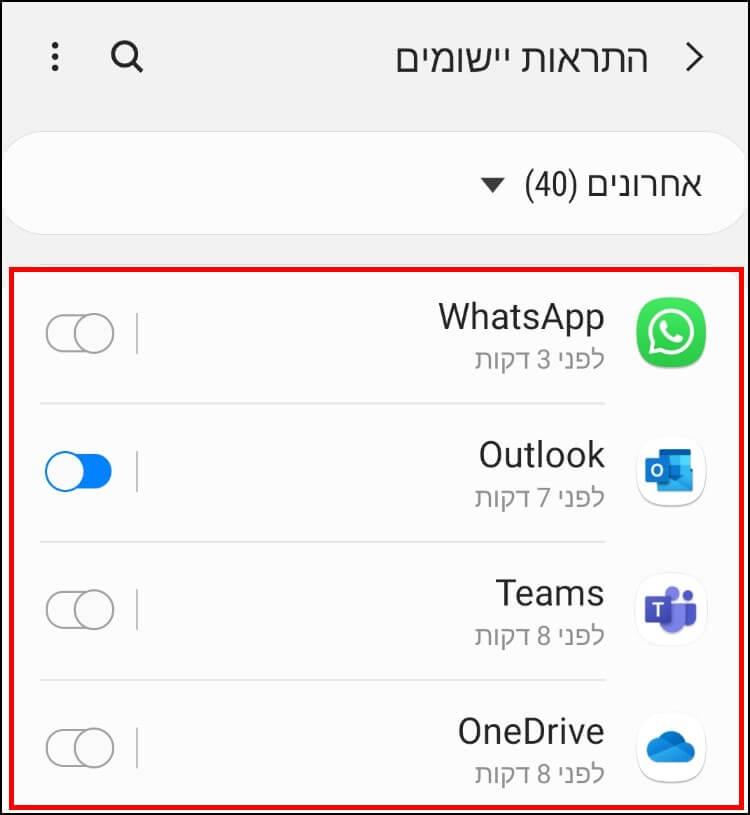
אז אם אתם אוהבים להישאר כל הזמן מעודכנים, המדריך הזה לא מיועד עבורכם, אך אם מידי פעם אתם צריכים להתנתק קצת על מנת שתוכלו להיות מרוכזים יותר ולעבוד בשקט על דברים חשובים באמת, אנו ממליצים לכם לאמץ את מצב "נא לא להפריע" שאנדרואיד מציעה למשתמשיה.